Combot: een gids voor de aankondiging Scheduler
Combot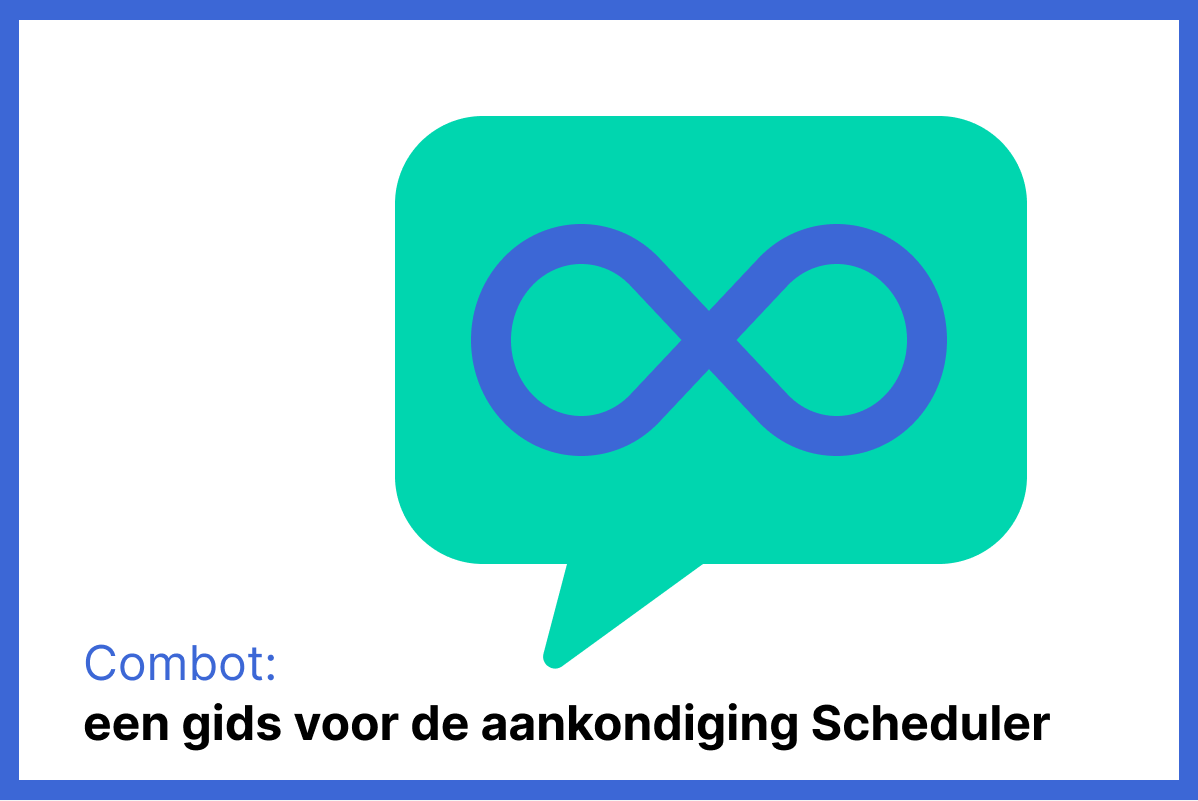
English / 中文 / हिन्दी / Español / Français / العربية / Русский / Português / Bahasa Indonesia / Deutsch / 日本語 / فارسی / Tiếng Việt / 한국어 / Türkçe / Italiano / বাংলা / தமிழ் / Nederlands / Bahasa Melayu / Azərbaycan dili / O‘zbek / Հայերեն/
Hallo! Aankondigingen in Combot zijn ontworpen om automatisch te worden geplaatst in chats en kanalen. De functionaliteit van aankondigingen is momenteel in bètatesting; het is gratis en vereist geen Combot-abonnement.
Om aankondigingen te gebruiken, moet je:
1. @combot toevoegen aan een chat of kanaal.
2. Ga naar het bedieningspaneel op combot.org.
3. Selecteer de sectie "Scheduler" in de kop van de site.
4. Maak een aankondiging en selecteer de chats en kanalen waar je ze wilt plaatsen.
Let op dat @combot berichten kan publiceren, zelfs als het geen beheerdersrechten heeft in de chat (natuurlijk is dit alleen mogelijk als je chat het plaatsen van berichten door niet-beheerders niet beperkt). De bot moet in elk geval beheerdersrechten hebben in het kanaal; anders kun je het niet aan het kanaal toevoegen.
Daarnaast, als je bepaalde instellingen gebruikt, zoals het vastpinnen van een bericht, heeft de bot ook toestemming nodig om dit te doen - meestal kan in supergroepen alleen een beheerder vastpinnen. Daarom raden we je aan om @combot altijd als beheerder toe te voegen om de frustratie te voorkomen dat iets in de aankondigingen niet gaat zoals je had gepland.
Als de bot om een of andere reden geen rechten heeft om vast te pinnen, bijvoorbeeld, zal het bericht nog steeds worden gepubliceerd maar niet worden vastgepind.
Delen en beperken van aankondigingen
Om te begrijpen hoe het deelsysteem werkt, is het essentieel om het volgende te weten:
- Gecreëerde aankondigingen zijn gebonden aan de chats waarvoor ze zijn gemaakt. Elke beheerder van de chat of het kanaal gespecificeerd bij het creëren of bewerken van een aankondiging zal deze in hun lijst zien. Andere chats of kanalen waar de gebruiker geen beheerdersrechten heeft, worden niet weergegeven.
- Alleen gebruikers die dezelfde beheerdersrechten (of meer) hebben als de maker van de aankondiging kunnen de aankondiging bewerken.
Voorbeeld:
Ik beheer chats 1 en 2, evenals kanaal 3. Ik heb een gemeenschappelijke aankondiging voor allemaal gecreëerd. Alle beheerders van chats 1, 2 en kanaal 3 zullen deze in hun lijst zien wanneer ze inloggen op het bedieningspaneel van de aankondigingen. Echter, alleen degenen onder hen die ook beheerders zijn in chats 1, 2 en kanaal 3 kunnen het bewerken.
Daarnaast zal mijn baas, de leidende community manager van het project, die beheerder is van kanalen 4, 5 en 6, evenals chats 1, 2 en kanaal 3, ook mijn aankondiging kunnen zien en bewerken. Zijn beheerdersrechten dekken alle chats en kanalen die ik heb gespecificeerd bij het creëren van de publicatie.
Instellingen voor aankondigingen
Titel van de aankondiging: De aankondiging wordt onder deze naam in je lijst opgeslagen. Je kunt het noemen hoe je wilt, zolang het later makkelijk navigeren door de namen toestaat. We raden aan om in de naam enkele belangrijke parameters te specificeren die je direct in de lijst met aankondigingen wilt zien, zonder extra klikken of tikken.
Voorbeeld: Planner Aankondiging (alle Combot-chats, vastpinnen), geen weekenden, stop om 11.05
Eerste publicatiedatum: De datum waarop de aankondiging voor de eerste keer wordt gepubliceerd, of de enige keer, als je geen herhaling hebt geconfigureerd.
Let op dat de datum is ingesteld in het formaat DD.MM.JJJJJ.
Tijd: De publicatietijd wordt weergegeven in het 24-uursformaat. De tijd wordt lokaal getoond, gebaseerd op je browserinstellingen. Andere beheerders zullen de tijd aangepast zien aan hun lokale tijdzone. Dus, als je een aankondiging maakt voor 16:00 en je lokale tijd is GMT+5, zal een andere beheerder in de GMT+2 zone het zien als 13:00. Dit zal ook de weergegeven datum beïnvloeden als deze verandert als gevolg van de conversie naar een andere tijdzone.
Groepen: Hier kun je de groepen en/of kanalen selecteren waar de aankondiging zal worden geplaatst. In het selectiemenu zijn alle chats en kanalen waaraan Combot is toegevoegd beschikbaar voor jou, inclusief die je hebt verborgen van je chatlijst.
Je kunt in totaal tot 20 groepen of kanalen specificeren. Deze limiet kan in de toekomst worden verhoogd indien nodig.
Bericht: In het berichtveld kun je je bericht invoeren. De maximale lengte is 4096 karakters, inclusief opmaak tags. Alle door Telegram ondersteunde opmaak is beschikbaar.
Daarnaast is er een knop voor voorvertoning en testen. Het stuurt de tekst van de aankondiging met de huidige opmaak naar jou in privéberichten van @combot. Het omvat enkele extra aanpassingen zoals knoppen.
Flexibele tijdsinstellingen: Hier kun je een flexibel publicatieschema voor je aankondiging vaststellen. Je kunt de frequentie van publicatie aanpassen. Daarnaast kun je de dagen van de week selecteren waarop de aankondiging zal worden gepubliceerd.
Voorbeeld: je kunt instellen dat de aankondiging eenmaal per dag wordt vrijgegeven, alleen op weekdagen van maandag tot vrijdag. In dit scenario wordt de aankondiging gepubliceerd op het tijdstip dat je hebt opgegeven in de Tijdinstellingen en wordt deze dagelijks op hetzelfde tijdstip herhaald, met uitzondering van zaterdagen en zondagen.
Aanvullende instellingen: Hier kun je verschillende geavanceerde publicatie-instellingen beheren:
- Inhoud beschermen schakelt de mogelijkheid uit om een bericht te delen of de tekst ervan te kopiëren, ongeacht de instellingen van de chat of het kanaal. Het is echter nog steeds mogelijk om een foto of screenshot van het bericht te maken, dus het is niet raadzaam om op deze manier "topgeheime" informatie te posten.
- Notificaties uitschakelen maakt de plaatsing "stil", zelfs voor degenen die notificaties in een chat of kanaal niet hebben gedempt.
- Het verwijderen van een eerdere aankondiging verwijdert de eerdere publicatie van dezelfde aankondiging. Let op dat deze actie alleen de specifieke aankondiging beïnvloedt en niet andere aankondigingen die via Combot zijn vrijgegeven.
- Het vastpinnen van een bericht pint het bericht automatisch vast aan een chat of kanaal. Natuurlijk, om een bericht vast te pinnen, heeft de bot de juiste rechten in de chat nodig; als hij beheerdersrechten heeft, bezit hij deze waarschijnlijk al.
Voorvertoning: Hier kun je een individuele link invoegen en de weergavepositie kiezen: bovenaan of onderaan de hoofdtekst. Let op dat standaard de voorvertoning voor links die in de aankondiging zijn ingevoegd, is uitgeschakeld.
Om het in te schakelen, moet je een link (elke link, niet alleen die in de tekst genoemd) in dit deel van de instellingen invoegen.
Knoppen: Je kunt knoppen met links aan de publicatie toevoegen. Maximaal 20 knoppen zijn toegestaan, en ze kunnen in meerdere rijen of kolommen worden gerangschikt. Let op dat de tekst op de knoppen zal worden gecomprimeerd afhankelijk van de schermresolutie van de gebruiker; dus meer dan vier knoppen in één rij plaatsen is waarschijnlijk geen goed idee, tenzij je een smiley of een ander tekensymbool in de tekstbeschrijving van de knop opneemt.
Andere soorten knoppen, zoals captcha's in het welkomstbericht, worden nog niet ondersteund.
Beheer: hier kun je de publicatie van de aankondiging pauzeren.
De uiteindelijke publicatie zou er bijvoorbeeld zo uit kunnen zien: het gebruikt vetgedrukte tekst, spoilers, cursief, plaatst de linkvoorvertoning bovenaan en bevat vier knoppen - drie in de bovenste rij en één in de onderste rij.
Planning/Aankondigingenlijst
In de algemene lijst met aankondigingen kun je het type weergave voor de aankondigingen selecteren, hetzij als een lijst, hetzij in kalendervorm op data. Je kunt basisinformatie over hen zien, inclusief het aantal groepen, frequentie, data en andere details. Vanaf hier kun je ook aankondigingen pauzeren, bewerken of verwijderen.
Je kunt je wensen, opmerkingen en vragen over het aankondigingssysteem naar onze ondersteuningschat sturen.
Ik wens je productief werk!